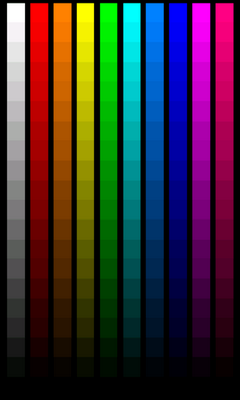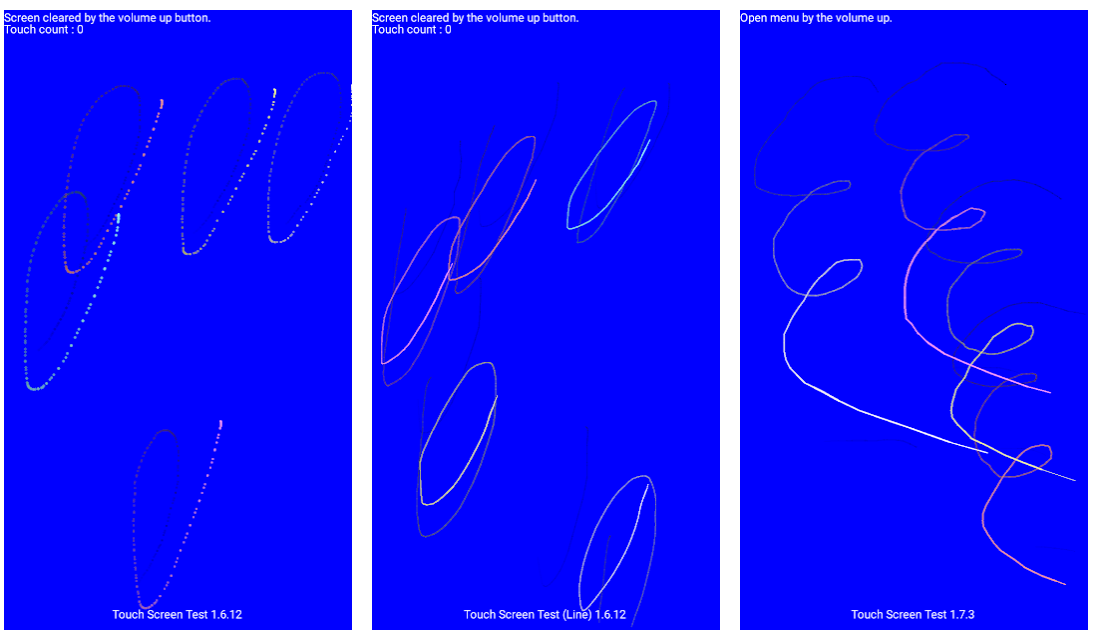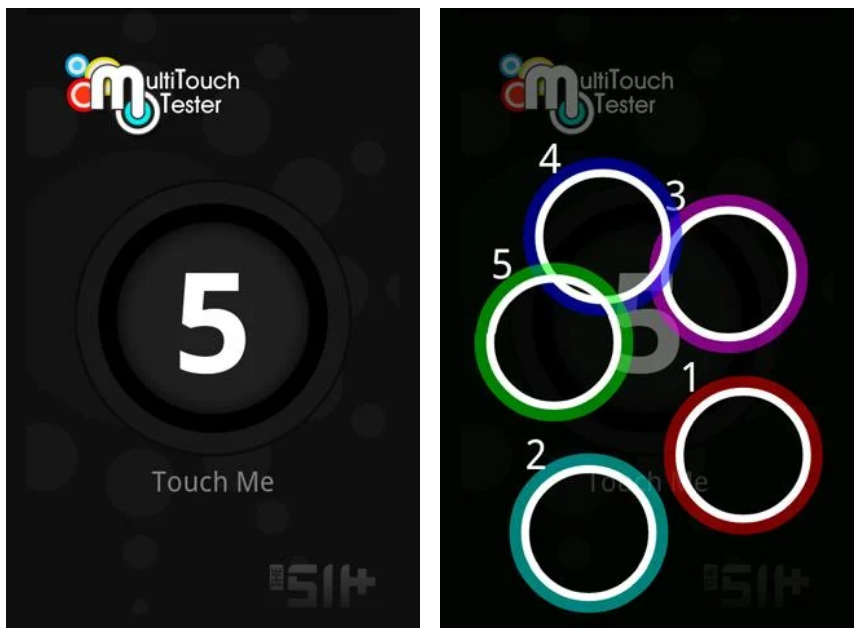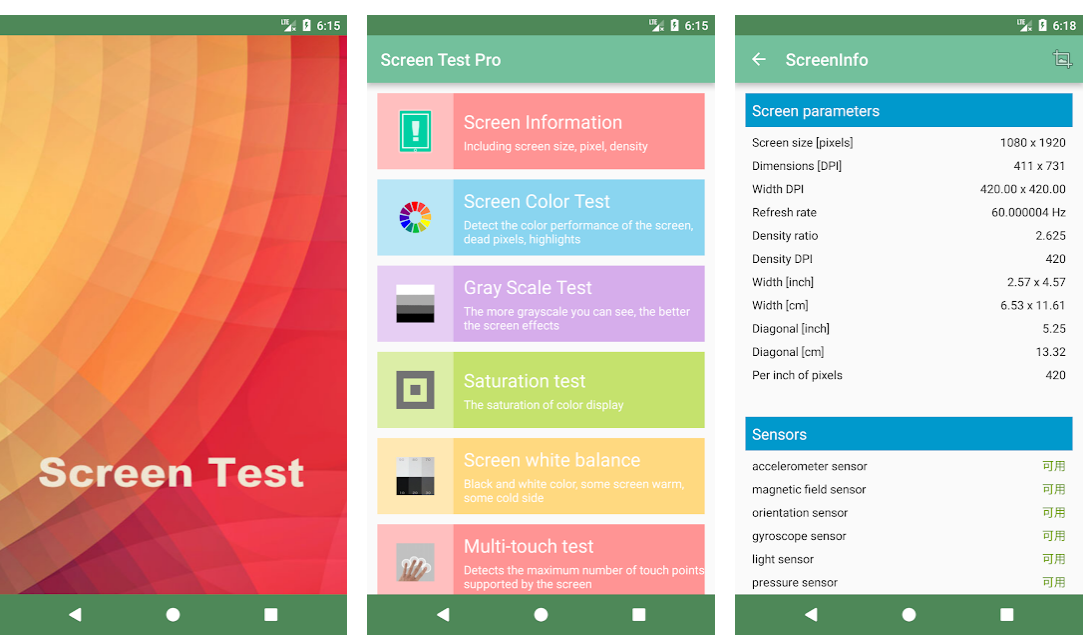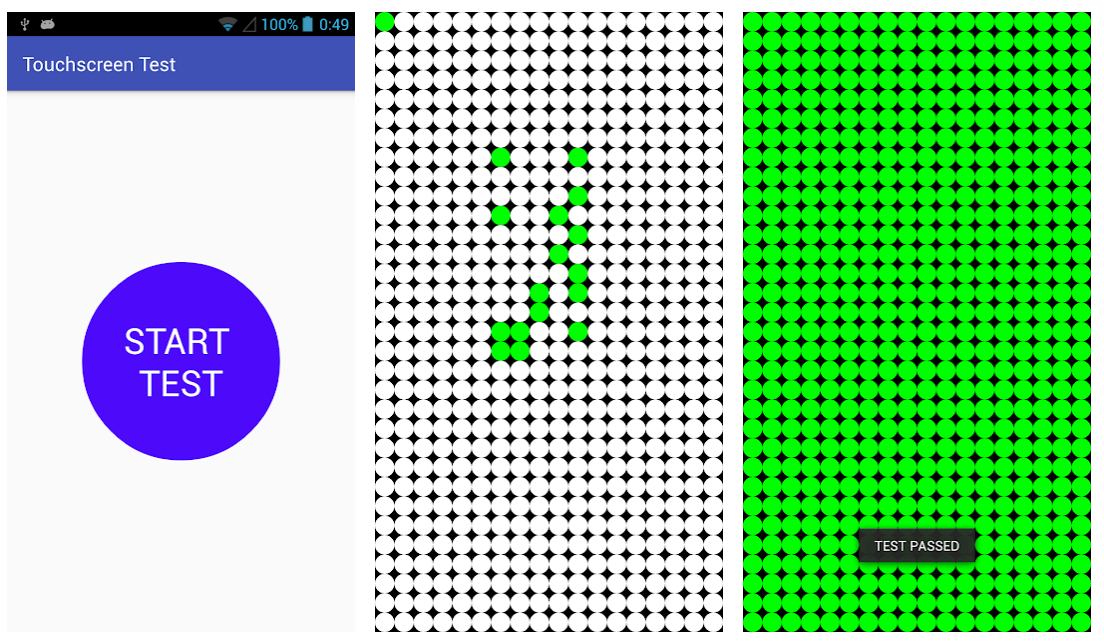- Как проверить битые пиксели на Android смартфоне
- Что такое битые пиксели на дисплее Андроид
- Как восстановить битые пиксели на Андроиде
- Тест экрана полный
- Screen Test. Проверка «робота» на битые пиксели
- Артем Лутфуллин
- Проверка телефона на битые пиксели с помощью 2 сервисов и одного приложения
- Просматриваем однотонные тона
- Проверка дисплея с помощью набора *#0*#
- Сервис Monteon
- Сервис CatLair
- Проверка с помощью приложения Screen Test
- 4 приложения для тестирования сенсорных экранов Android-устройств
- Touch Screen Test
- MultiTouch Tester
- Screen Test Pro
- Touchscreen Test
Как проверить битые пиксели на Android смартфоне
В результате продолжительной пользования смартфоном или планшетом на экране устройств могут появляться так называемые битые пиксели. В данной статье мы рассмотрим какие бывают битые пиксели на Андроиде и какие можно вылечить.
Что такое битые пиксели на дисплее Андроид
Битые пиксели — это постоянно мерцающая или наоборот не светящаяся точка на дисплее Android смартфона. Различают два типа дефектов:
- Потухшие пиксели.
- Горящие пиксели.
Если пиксель черный (потухший), и заметен на былом или светлом фоне экрана, то данный пиксель полностью не рабочий и восстановлению к сожалению не подлежит.
Если у смартфона или планшета еще не вышел гарантийный срок обращайтесь с данной проблемой уже непосредственно в то место где приобретали устройство.
Самые распространенные битые пиксели – это постоянно светящиеся точки (так называемые — горящие), они могут быть красного, желтого, зеленого или синего цвета. Такой вид битых пикселей называют «застрявшими пикселями», такие участки дисплея еще можно вернуть в рабочее состояние.
А еще битые пиксели на дисплеях Android устройств могут как появляться, так и исчезать сами. Иногда данная проблема на экране возникают из-за вирусов или системных ошибок, в таком случае вам нужно выполнить полный сброс до заводских настроек Андроид устройства.
Также в помощь можем порекомендовать нашу статью — как удалить вирус на Android.
Как восстановить битые пиксели на Андроиде
Лечение битых пикселей на Андроид устройствах можно выполнить специальными программами, о которых мы поговорим ниже. Выбирайте то приложение, что вам подходит и удобнее именно Вам.
Тест экрана полный
Тест экрана полный — это полезный инструмент для проверки рабочего состояния экрана телефона, планшета с OLED, AMOLED технологией. Позволяет найти дефективные пиксели на дисплее. Данная утилита также включает поддержку дисплея 18,5: 9 Samsung Galaxy S8 Infinity.
Программа тестер для нахождения дефективных участков дисплея позволит найти:
- мертвые пиксели;
- засвеченные пиксели;
- цветовые суб-пиксели, представляющие собой комплекс из цветовых компонентов;
- проверка сенсорного экрана на чувствительность.
Приложение можно скачать бесплатно из Google Play, имеет достаточно высокую оценку по отзывам от пользователей и имеет поддержку 27 языков, включая русский.
Источник
Screen Test. Проверка «робота» на битые пиксели
Артем Лутфуллин
Перед покупкой дорогостоящего смартфона или коммуникатора мы, обычно, проверяем его на предмет того, что все хорошо. Звонит ли звонок, вибрирует ли вибрация, не треснут ли корпус, на месте ли комплект поставки? Все это мы, чаще всего, проделываем при покупке устройств с рук, но и с новыми игрушками лучше проводить такую операцию. Один вопрос — как проверить экран на битые пиксели, которые могут быть (и часто бывают) даже в новых железках? Для этого и есть небольшая утилита экранный тест (screen test).
Утилита Screen Test «умеет» делать ровно одно — заполнять экран по клику одним цветом. Коснулись экрана и он стал белым, еще одно касание — черным, следующее, красным, дальше — зеленым, и так все основные цвета.
Красный и так далее
Помимо цветов программа отображает и экраны с разными фигурами, нечто похожее можно видеть при аналогичном тестировании на битые пиксели мониторов с помощью программы Nokia Test. Здесь все также.
Вообщем, если вы решились покупать себе «робота», в котором большой, хороший экран с высоким разрешением, я рекомендую вам поступить так. Качаете программу «Экранный тест», кидаете её на карту памяти и вместе с этой карточкой идете покупать смартфон своей мечты. И до того как вы купите его, вставляете карту в аппарат и внимательно изучаете его экран с помощью утилиты на наличие битых пикселей. Надеюсь, вы не найдете их.
QR-код Screen Test
Программа запускалась на HTC Desire
Скачать Screen Test в Маркете (ссылка для смартфона)
Источник
Проверка телефона на битые пиксели с помощью 2 сервисов и одного приложения
Добрый день, друзья. Проверка телефона на битые пиксели онлайн и другими методами просто необходима перед покупкой телефона, неважно, нового или старого. Так как во время покупки телефона продавец вряд ли позволит вам установить на него определённое приложение. Поэтому, я покажу вам пару онлайн сервисов для проверки пикселей, и дам несколько советов про поиск битых секторов, и одно приложение, специально созданное для этого.
Битым пикселем является повреждение дисплея телефона, одного из его секторов. Подобный сектор горит одним цветом, и не имеет значение, что именно показывает экран. Разумеется, в данным момент эта проблема стала встречаться намного реже. Но, в полном объёме она не решена. Поэтому, есть вероятность, что вы приобретёте телефон с битыми пикселями.
Отсюда, если, покупая телефон, вы сразу не заметите дефект, он вас будет в дальнейшем раздражать довольно долго. И вам от него не избавиться, вам придётся с таким смартфоном работать.
Просматриваем однотонные тона
Один из самых распространённых методов. Вам нужно загрузить на телефон разноцветные картинки, и внимательно вглядеться, нет ли в них тёмных, или наоборот белых секторов. Я не сторонник загрузки на телефон разного хлама, поэтому предлагаю просмотреть данные тона онлайн.
Например, зайдем я Яндекс Картинки, и впишем «Однотонные цвета», после этого, внимательно проверим их.
Но, данным методом растянуть цвет на весь экран не получается, нужно скачать цвета на телефон и просмотреть. Также, можно в Яндекс картинках выбрать к примеру, «Зеленый цвет» и начать прокручивать разные оттенки зелёного, заодно проверяя наличие битых секторов. Это тоже полезная функция.
Проверка дисплея с помощью набора *#0*#
На многих телефонах, в особенности на Самсунгах, есть специальное меню для создания тестов для поиска поврежденных пикселей. Чтобы осуществить данный тест, нужно набрать сочетание *#0*#. Затем, должно возникнуть особое меню на дисплее.
Как видите из скриншота, тут представлена таблица с цветами на английском языке. Вам нужно просто нажимать на определённый цвет, и просматривать экран. К сожалению, данная функция действует не на всех Android.
Сервис Monteon
Этот сервис является полноценным ресурсом, который позволяет тестировать калибровку экранов. С помощью сервиса вы можете протестировать различные настройки экрана телефона. Можно будет протестировать, применив мерцание, четкость, градиент, цветопередачу экрана. Давайте перейдём на Monteon .
Для начала тестирования, тапнем по кнопочке «Начать».
- Входить в Monteon придётся через браузер. Итак, мы нажали на кнопку, и у нас появился набор различных вертикальных цветов. Просматриваем их тщательно;
- Можно выбрать специальную сеточку с черным цветом, чтобы было понятнее, где находится битый пиксель, и есть ли он вообще;
- Внизу находится контекстное меню, используя которое, можно выбрать определённую функцию;
- Для выбора различных оттенков, например, градиентов, нужно просто проводить пальцем с лева направо (или наоборот) и внимательно просматривать все оттенки цветов.
Monteon является отличным сервисом для тестов на битые сектора. Хотя, на мой взгляд, он более удобен для компьютеров, чем для смартфонов. Но, если постараться, можно довольно тщательно просмотреть экран телефона, с применением различных функций, от мерцания, до динамичных текстов и прочее.
Сломан ваш ПК и у вас пропала возможность на нём нормально работать?
Это не проблема.
Нужно обратиться в наш центр по ремонту компьютеров. Мы проведём диагностику и устраним неисправность.
Для нас является важным, чтобы ваш ПК продолжал отлично функционировать, и чтобы ничто не отвлекало вас от занятия любимым делом:
Наше предложение:
1 Бесплатный выезд специалиста;
2 Бесплатный анализ компьютера у вас дома;
3 Мы даём гарантию после ремонта до трёх лет;
4 Выдаём чек с гарантийным талоном.
Вам достаточно оставить заявку, и мы предоставим вам скидку на 15%
Сервис CatLair
Данный сервис можно назвать простым и элегантным. Он позволяет находить повреждённые пиксели также с помощью картинок с различными светами. Посередине сервиса находятся изображения темных котов, находящихся на фоне с различными цветами. Выбираем понравившийся, и просматриваем.
Заходим в CatLair
Итак, начинаем изучение сервиса:
- К примеру, выбираем синий цвет. Для этого, нужно кликнуть по коту с синим фоном. Ищем битые сектора;
- Подобным образом, можно найти любой другой цвет. Например, разноцветные полоски.
Что мне не понравилось на данном сервисе, так это то, что в отличие он первого, он не полностью закрывает цветом экран смартфона, внизу остаётся белое пространство с различными надписями, что уже не даёт полной цветовой картины экрана.
Хотя, из этого положения можно частично выйти, если перевернуть телефон горизонтально.
Проверка с помощью приложения Screen Test
Данное приложение для проверки битых секторов считается одним из лучших, хотя создано в начале десятых годов. Скачиваем его через Google Play .
- После этого, устанавливаем на телефон;
- Итак, после установки приложения, можно выбирать любые цвета, просто горизонтально проводя пальцем по экрану;
- Также здесь есть мелкая сетка, и различные геометрические приборы;
- Но, у Screen Test тот же недостаток, как и у второго сервиса. Низ экрана не отображает цвета. Что интересно, даже если перевернуть смартфон, тот же участок останется не закрашенным. Но, что поделать, программа старая.
Вывод: проверка телефона на битые пиксели онлайн лучше всего осуществляется с помощью сервиса Monteon, так как он позволяет закрывать цветом весь экран, включая и нижнюю его часть, что не может приложение Screen Test и сервис CatLair. Это позволяет проверить весь экран. Другими словами, проверка будет более качественной. А вы каким методом пользуетесь? Просьба поделиться в комментариях. Успехов!
Источник
4 приложения для тестирования сенсорных экранов Android-устройств
Если вам кажется, что с сенсорным экраном вашего Android что-то не так, почему бы не проверить его с помощью специального приложения? Эти тестирующие приложения помогут вам диагностировать любые проблемы, которые могут возникнуть у экрана телефона, причём каждое из них использует свой собственный подход.
Давайте рассмотрим лучшие приложения для тестирования сенсорных экранов, назначение которых — выявление возможных неполадок.
Touch Screen Test
Для начала рассмотрим Android-приложение, предназначенное для поиска «мёртвых зон» на дисплее. Оно не имеет эффектных функций и не содержит рекламных баннеров. Всё, что вы увидите, войдя в это приложение, — пустой «холст», на котором можно рисовать пальцем.
Если вы не можете нарисовать линию в определённой области экрана, это говорит о том, что именно в этой области имеются проблемы. Это простенькое приложение можно считать отличным выбором, если вам не нужен многофункциональный набор тестов.
Поскольку данное приложение предназначено для тестирования сенсорных экранов, вы не сможете перемещаться по его меню в привычной манере. Чтобы меню появилось на экране, нужно нажать на телефоне кнопку увеличения громкости. Для прокручивания менюшки воспользуйтесь кнопкой уменьшения громкости, затем уже можно выбрать нужную опцию — вновь с помощью кнопки увеличения громкости. Всё это не очень интуитивно понятно, но теперь вы знаете, как управлять этим приложением, а значит, трудностей у вас не возникнет.
В меню вы найдёте полезный набор параметров для переключения и изменения. Чтобы лучше диагностировать мёртвую зону, вы сможете выбрать размер рисуемой линии, чередовать рисование точек и линий. С помощью Touch Screen Test вы увидите и дополнительную информацию, например, сколько пальцев обнаруживает сенсорный экран (каждый обнаруженный палец получает свой уникальный цвет, что отлично подходит для тестирования многопальцевых жестов, а также для создания красочных рисунков на «холсте» приложения).
MultiTouch Tester
Если вас не беспокоят мёртвые зоны на экране вашего устройства, но зато вам интересны его возможности обрабатывать многопальцевые жесты, попробуйте MultiTouch Tester. Это одно из самых простых приложений для тестирования мультитач-экрана на Android-устройствах, без инструментов рисования и других дополнительных функций. Оно позволяет узнать, прикосновение скольких пальцев ваш телефон может обрабатывать одновременно.
Поместите на экран несколько пальцев, и MultiTouch Tester пронумерует каждый из них, окрасив каждый отпечаток в уникальный цвет. Приложение будет отслеживать, сколько всего пальцев зарегистрировано на экране, и запомнит наибольшее обнаруженное число.
Screen Test Pro
Хотите что-нибудь более функциональное? Тогда обязательно попробуйте Screen Test Pro. Это приложение поставляется с множеством замечательных функций, которые делают его универсальным средством тестирования экранов мобильных устройств.
Screen Test Pro — это объединение двух описанных выше тестов сенсорных экранов в одном приложении. Он содержит и функцию рисования линий для поиска мёртвых зон, и счётчик количества регистрируемых пальцев.
Кроме того, приложение включает в себя тестер давления, который может проверить, умеет ли ваш телефон определять силу нажатия на экран. Если ваш телефон не имеет этой функции, Screen Test Pro будет показывать результат 1 при любом прикосновении к экрану. Более продвинутые устройства будут показывать значения от 0 до 1 — в зависимости от того, какое усилие вы прикладываете. Чем выше число, тем больше давление.
Однако и этим возможности Screen Test Pro не ограничиваются. Ещё он имеет несколько инструментов для проверки способности вашего экрана отображать цвет и насыщенность. Есть счётчик пикселей, инструмент для проверки плавности цветовых переходов и тестер «утечки экрана». Последний проверяет, может ли ваш телефон усилить подсветку.
Screen Test Pro — отличный универсальный инструмент для тестирования дисплея, способный заменить сразу несколько приложений, предназначенных для этих целей.
Touchscreen Test
Touchscreen Test, который не следует путать с первым приложением в нашем списке, заслуживает упоминания благодаря его способности оценивать состояние вашего экрана. Для поиска мёртвых зон Touchscreen Test использует уникальный метод, дающий вам чёткий индикатор того, где находятся проблемные области.
После загрузки приложения вы увидите пустую сетку. Когда вы касаетесь какой-то точки на сетке, она загорается зелёным цветом и остаётся такой. Поочерёдно касаясь различных точек на сетке, вы постепенно заполняете её. Если вы дойдёте до мёртвой зоны, вы сразу узнаете об этом, потому что эта точка не окрасится в зелёный цвет. Найдя такую точку, вы можете обойти область вокруг и посмотреть, как далеко простирается «мёртвое пятно».
После того как вы пройдёте по всему экрану, у вас останется сетка, где в зелёный цвет будут окрашены зоны с нормальной функциональностью, пустые же точки будут соответствовать мёртвым зонам. Впоследствии вы можете использовать эту сетку в качестве карты мёртвых зон экрана вашего телефона, которую вы можете показать специалисту, если решите отдать свой телефон в ремонт.
Источник